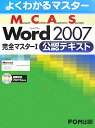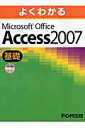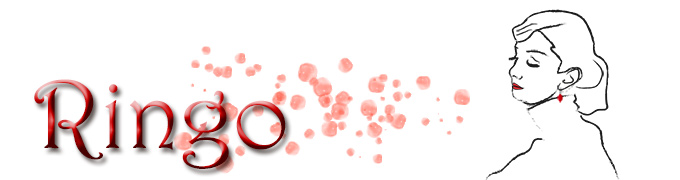MacでC言語
MacでC言語を学習する方法。
ターミナルを使用します。
事前にgccが導入されていなければなりません。
もしgccがインストールされてなければXcodeをインストールする。
これはMacOSのディスクに入っている。
あとはエディッタでソースを書いて test.c のようにcという拡張子を付けて保存する。
次にターミナルから保存した場所のソースを指定してgccでコンパイルします。
例えば以下のようにターミナルから入力する。
gcc /Volumes/MAC-PRO_NO2HD/lesson/test.c
ファイルの場所はターミナルにFinderから対象のソースファイルをドラッグ&ドロップすると簡単に指定できますね。
これでa.outという拡張子のファイルがホームフォルダ内にできます。
でもって、a.outファイルを同じフォルダの別名で作成したいときは以下のとおり指定する。
gcc /Volumes/MAC-PRO_NO2HD/lesson/test.c -o /Volumes/MAC-PRO_NO2HD/lesson/test.out